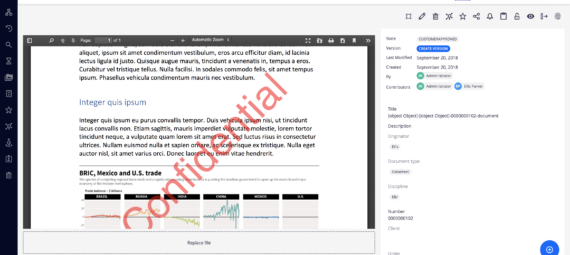Como crear una rendition personalizada en Nuxeo
En Nuxeo las rendition son representaciones alternativas de un documento o su contenido, como:
- Una representación en PDF de Office
- Una imagen con marca de agua
- Un video redimensionado
- Una exportación XML del documento
- …
En este artículo, explicaremos cómo crear una rendition personalizada y aplicarla en función de una regla de negocio, por ejemplo: aplicar una marca de agua en la vista y descargar las representaciones de un documento dado cuando el usuario pertenece a un grupo llamado «externals».
Guía paso por paso
- Crea un nuevo tipo de documento personalizado llamado ExtDocument
- Crea un nuevo grupo llamado externals
- Crea un nuevo usuario llamado Ernesto
- Añadir al usuario Ernesto al grupo “externals”
Cadena de automatización: añadir una marca de agua
Desde el menu Automation > Automation chains crearemos una cadena de automatización llamada watermarkPdfChain que nos permitirá añadir una marca de agua a un documento:
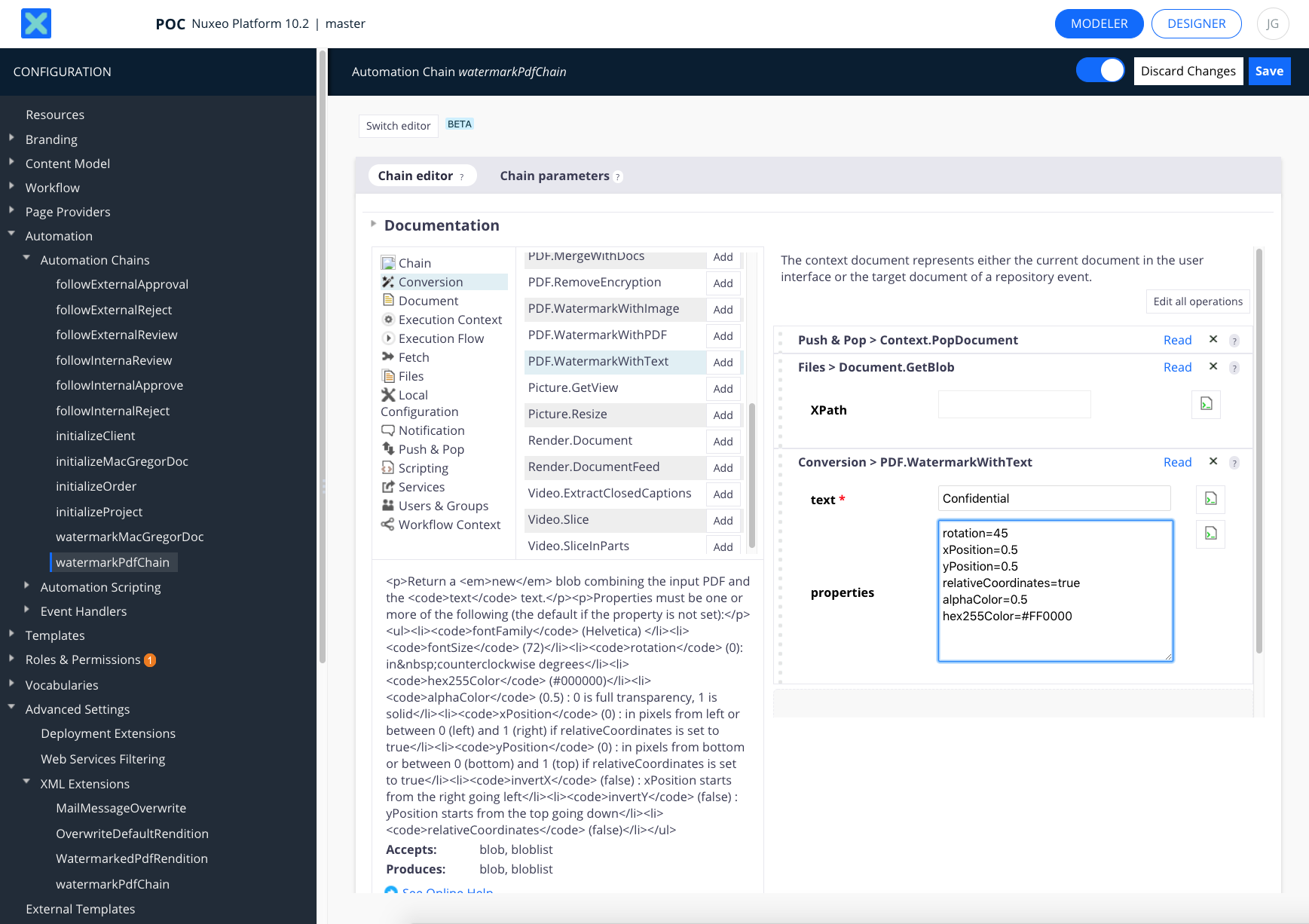
Primera operación de la cadena de automatización Las cadenas de automatización utilizadas en event handlers, workflows … generalmente comienzan con la operación Context.FetchDocument, pero las cadenas de automatización utilizadas en las renditions deben comenzar con la operación Context.PopDocument
- Context.PopDocument
- Document.GetBlob: {}
- PDF.WatermarkWithText:
text: Confidential
properties:
rotation: "45"
xPosition: "0.5"
yPosition: "0.5"
relativeCoordinates: "true"
alphaColor: "0.5"
hex255Color: "#FF0000"
XML extension: rendition
Desde el menu Advanced Settings > XML extensions crearemos una extensión XML llamada WatermarkedPdfRendition que configura una nueva rendition
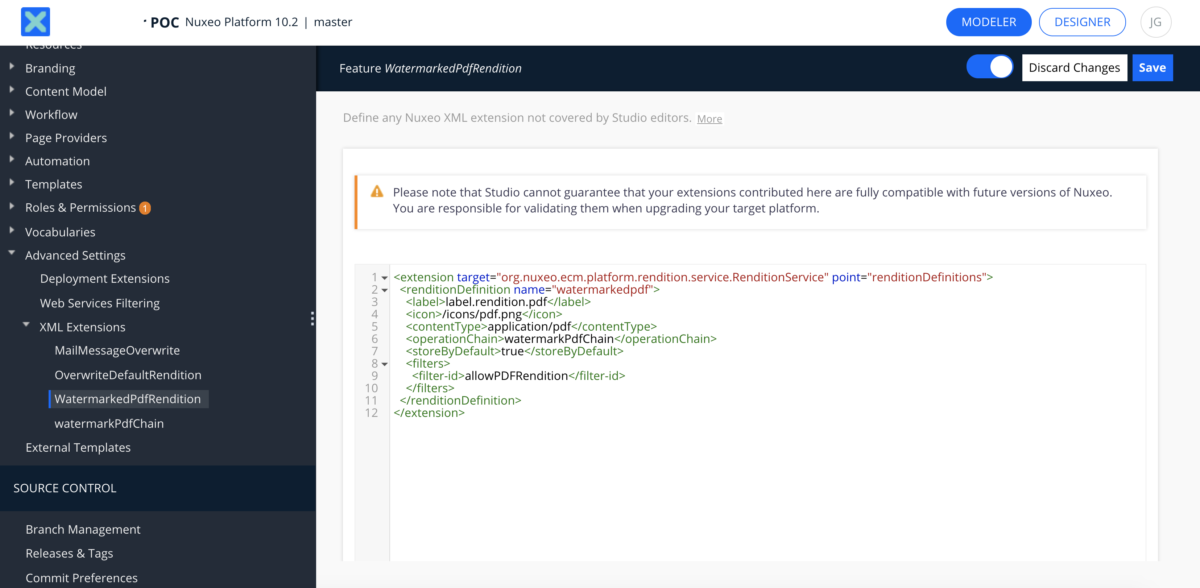
<extension target="org.nuxeo.ecm.platform.rendition.service.RenditionService" point="renditionDefinitions">
<renditionDefinition name="watermarkedpdf">
<label>label.rendition.pdf</label>
<icon>/icons/pdf.png</icon>
<contentType>application/pdf</contentType>
<operationChain>watermarkPdfChain</operationChain>
<storeByDefault>true</storeByDefault>
<filters>
<filter-id>allowPDFRendition</filter-id>
</filters>
</renditionDefinition>
</extension>
La etiqueta operationChain hace referencia a la cadena de automatización watermarkPdfChain que hemos creado en el paso anterior.
XML extension: sobrescribir la rendition predeterminada
Por último vamos a crea una extensión XML llamada OverwriteDefaultRendition que sobrescribe la representación predeterminada:
<extension point="defaultRendition" target="org.nuxeo.ecm.platform.rendition.service.RenditionService">
<defaultRendition>
<script language="JavaScript">
function run() {
if (CurrentUser.getGroups().contains("externals")) {
if(Reason == 'download' || Reason == 'preview'){
if (Document.getType() == "ExtDocument") {
return 'watermarkedpdf';
}
}
}
if (Reason == 'download') {
if (Document.getType() == "File") {
return 'mainBlob';
} else if (Document.getType() == 'Picture') {
return 'mainBlob';
} else if (Document.getType() == 'Video') {
return 'mainBlob';
} else if (Document.getType() == 'Audio') {
return 'mainBlob';
} else if (Document.getType() == 'Note') {
return 'pdf';
} else if (Document.getType() == 'Collection') {
return 'containerDefaultRendition';
} else if (Document.getType() == 'Folder') {
return 'containerDefaultRendition';
} else {
return 'mainBlob';
}
} else {
return 'mainBlob';
}
}
</script>
</defaultRendition>
</extension>
El nombre de la rendition que devolvemos en esta estensión coincide con el valor del atributo name de la etiqueta renditionDefinition que hemos definico en el paso anterior. En nuestro ejemplo «watermarkedpdf»
Bien hecho, hemos creado una nueva rendition y sobrescrito la predeterminada para el tipo de documento «ExtDocument».
##Personalizando la vista
Veamos que aspecto tiene. Para ello debemos crear los layouts para el tipo de documento personalizado «ExtDocument» en View Designer.
La vista nuxeo-extdocument-view-layout que genera View Designer por defecto tiene este aspecto:
<!--
`nuxeo-extdocument-view-layout`
@group Nuxeo UI
@element nuxeo-extdocument-view-layout
-->
<dom-module id="nuxeo-extdocument-view-layout">
<template>
<style>
*[role=widget] {
padding: 5px;
}
</style>
<nuxeo-connection id="nxcon"></nuxeo-connection>
<nuxeo-document-viewer role="widget" document="[[document]]"></nuxeo-document-viewer>
<nuxeo-document-attachments role="widget" document="[[document]]"></nuxeo-document-attachments>
</template>
<script>
Polymer({
is: 'nuxeo-extdocument-view-layout',
behaviors: [Nuxeo.LayoutBehavior],
properties: {
/**
* @doctype ExtDocument
*/
document: {
type: Object,
},
}
});
</script>
</dom-module>
Si ojeas el web element nuxeo-document-preview en GitHub, puedes verificar que siempre se muestre la URL de datos del blob asociado con el documento
<template mime-pattern="application/pdf">
<nuxeo-pdf-viewer src="[[_blob.data]]"></nuxeo-pdf-viewer>
</template>
Debemos hacer unos pequeños cambios para utilizar la rendition correcta:
<dom-module id="nuxeo-extdocument-view-layout">
<template>
<style>
*[role=widget] {
padding: 5px;
}
</style>
<nuxeo-connection id="nxcon"></nuxeo-connection>
<nuxeo-pdf-viewer src="[[_url(document)]]"/>
<nuxeo-document-attachments role="widget" document="[[document]]"></nuxeo-document-attachments>
</template>
<script>
Polymer({
is: 'nuxeo-extdocument-view-layout',
behaviors: [Nuxeo.LayoutBehavior],
properties: {
/**
* @doctype ExtDocument
*/
document: {
type: Object,
},
},
_url: function(){
var baseUrl = this.$.nxcon.url;
var id = this.get("document.uid");
return baseUrl + '/nxfile/default/' + id;
}
});
</script>
</dom-module>
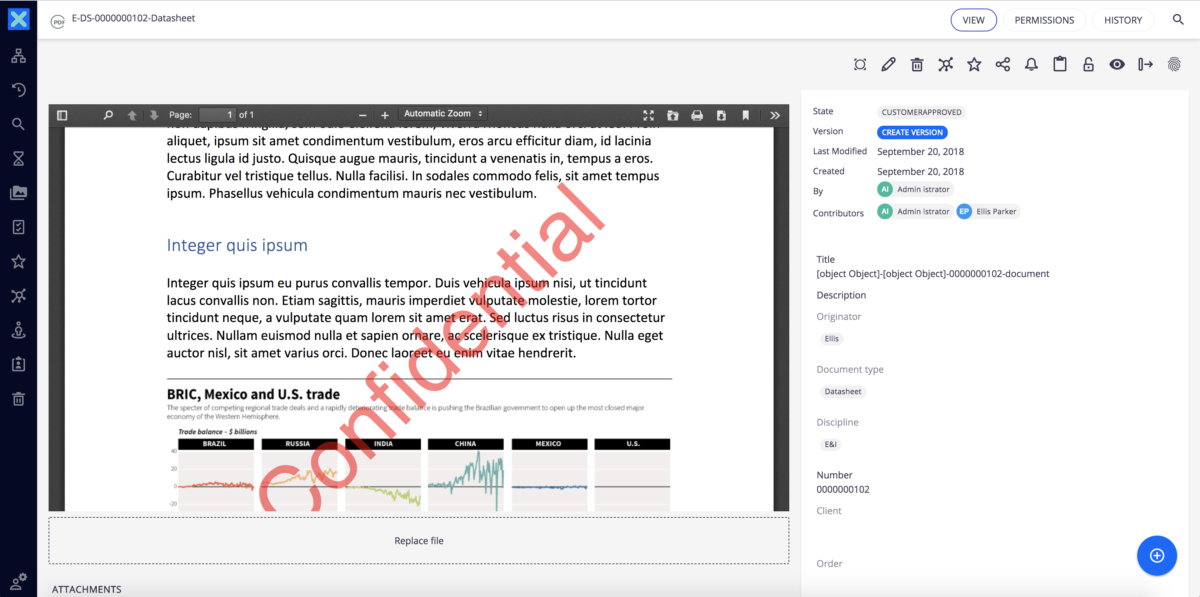
Este es el resultado final cuando accedemos a un documento de tipo ExtDocument con un usuario que pertenece al grupo «externals»: